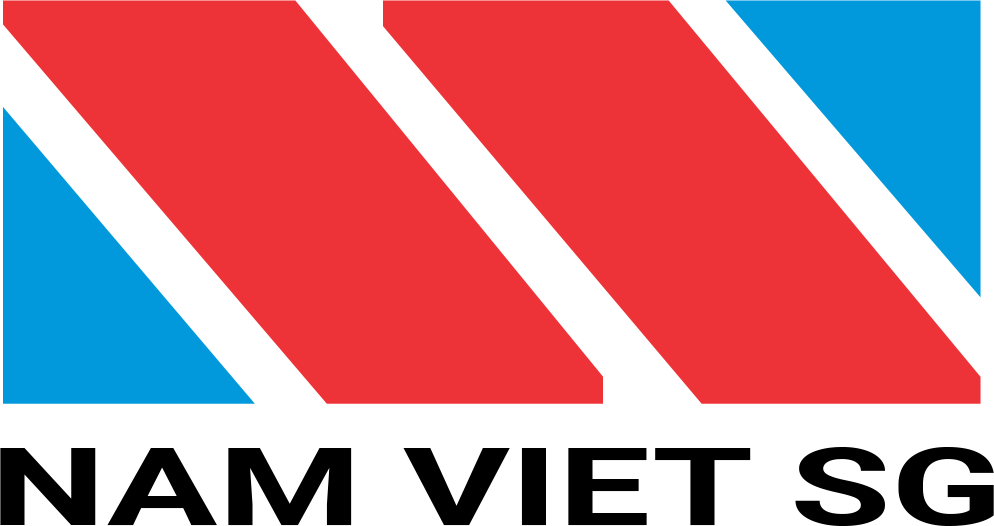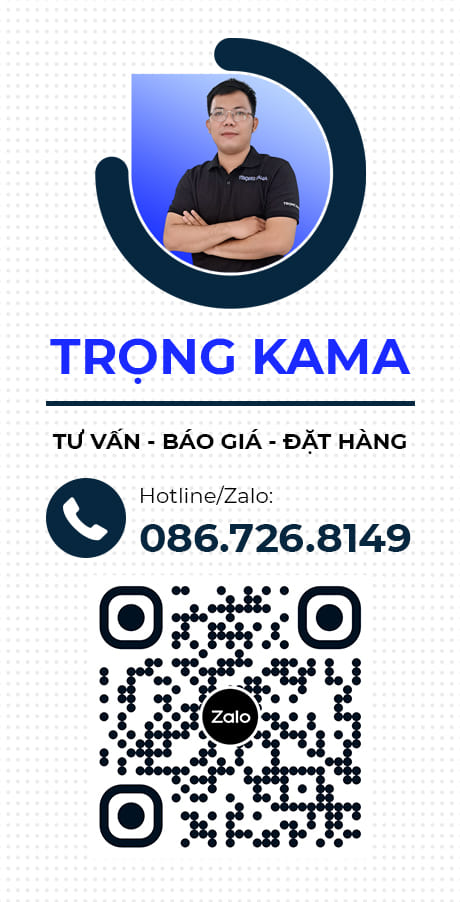Kinh nghiệm
Vệ Sinh Máy Tính Bằng Khí Nén: Hướng Dẫn Chi Tiết A-Z Cho Máy Tính Sạch Như Mới
Tuyệt vời! Dưới đây là bài viết đã được tối ưu hóa theo yêu cầu của bạn:
**Tiêu đề:** Vệ Sinh Máy Tính Bằng Khí Nén: Hướng Dẫn Chi Tiết A-Z Cho Máy Tính Sạch Như Mới [2024]
**Meta Description:** Hướng dẫn chi tiết cách vệ sinh máy tính bằng khí nén tại nhà, giúp máy tính của bạn sạch bụi, tản nhiệt tốt và hoạt động ổn định. Xem ngay để kéo dài tuổi thọ máy tính!
**Đường link gợi ý:** https://congtynamviet.com/ve-sinh-may-tinh-bang-khi-nen/
—
## **Vệ Sinh Máy Tính Bằng Khí Nén: Hướng Dẫn Chi Tiết A-Z Cho Máy Tính Sạch Như Mới [2024]**
Máy tính là một phần không thể thiếu trong cuộc sống hiện đại, từ công việc, học tập đến giải trí. Tuy nhiên, cũng như bất kỳ thiết bị điện tử nào khác, máy tính cần được bảo trì và vệ sinh thường xuyên để đảm bảo hiệu suất hoạt động tối ưu và kéo dài tuổi thọ. Một trong những phương pháp vệ sinh máy tính hiệu quả và phổ biến nhất hiện nay là sử dụng khí nén.
Bài viết này, [Công ty Nam Việt](https://congtynamviet.com/) sẽ cung cấp cho bạn một hướng dẫn chi tiết từ A-Z về cách **vệ sinh máy tính bằng khí nén** một cách an toàn và hiệu quả. Chúng ta sẽ cùng tìm hiểu về:
* **Tại sao cần vệ sinh máy tính thường xuyên?**
* **Các dụng cụ cần thiết để vệ sinh máy tính bằng khí nén.**
* **Hướng dẫn từng bước vệ sinh máy tính bằng khí nén, từ bên ngoài đến bên trong.**
* **Những lưu ý quan trọng khi vệ sinh máy tính để tránh gây hư hỏng.**
* **Các vấn đề thường gặp và cách khắc phục khi vệ sinh máy tính.**
**Từ khóa liên quan:**
* Vệ sinh máy tính
* Vệ sinh laptop
* Khí nén vệ sinh máy tính
* Dụng cụ vệ sinh máy tính
* Bảo trì máy tính
* Tản nhiệt máy tính
* Bụi bẩn máy tính
* Vệ sinh bàn phím
* Vệ sinh màn hình
* Vệ sinh quạt máy tính
* Vệ sinh CPU
* Vệ sinh GPU
### **1. Tại Sao Cần Vệ Sinh Máy Tính Thường Xuyên?**
Theo thời gian, bụi bẩn sẽ tích tụ bên trong và bên ngoài máy tính của bạn. Điều này đặc biệt đúng với các bộ phận như:
* **Quạt tản nhiệt:** Bụi bám trên cánh quạt và khe tản nhiệt làm giảm hiệu quả tản nhiệt, khiến máy tính nóng hơn và hoạt động chậm chạp.
* **Bàn phím:** Bụi, vụn thức ăn và các mảnh vụn khác có thể kẹt giữa các phím, gây khó khăn khi gõ và thậm chí làm hỏng bàn phím.
* **Màn hình:** Bụi và dấu vân tay làm giảm độ rõ nét của màn hình và gây khó chịu khi sử dụng.
* **Linh kiện phần cứng:** Bụi bám trên các linh kiện như CPU, GPU, RAM có thể gây ra tình trạng quá nhiệt, làm giảm hiệu suất và tuổi thọ của chúng.
**Hậu quả của việc không vệ sinh máy tính thường xuyên:**
* **Giảm hiệu suất:** Máy tính chạy chậm hơn, thời gian phản hồi lâu hơn.
* **Quá nhiệt:** Các linh kiện nóng lên quá mức có thể gây ra lỗi hệ thống hoặc hư hỏng vĩnh viễn.
* **Tiếng ồn:** Quạt tản nhiệt phải hoạt động hết công suất để làm mát, gây ra tiếng ồn khó chịu.
* **Tuổi thọ giảm:** Các linh kiện bị quá nhiệt sẽ nhanh chóng xuống cấp và hư hỏng.
* **Mất ổn định:** Máy tính có thể bị treo, khởi động lại đột ngột hoặc gặp các vấn đề khác.
### **2. Chuẩn Bị Dụng Cụ Vệ Sinh Máy Tính Bằng Khí Nén**
Để vệ sinh máy tính hiệu quả bằng khí nén, bạn cần chuẩn bị các dụng cụ sau:
* **Bình xịt khí nén:** Đây là dụng cụ chính để thổi bay bụi bẩn khỏi các khe và ngóc ngách khó tiếp cận. Bạn có thể mua bình xịt khí nén tại các cửa hàng điện tử, siêu thị hoặc trực tuyến.
* **Máy nén khí mini (tùy chọn):** Nếu bạn thường xuyên vệ sinh máy tính, một chiếc máy nén khí mini sẽ là một đầu tư xứng đáng. Máy nén khí cung cấp luồng khí mạnh và liên tục hơn so với bình xịt khí nén, giúp bạn vệ sinh nhanh chóng và hiệu quả hơn.
* **Tuốc nơ vít:** Dùng để tháo vỏ máy tính và các linh kiện cần vệ sinh kỹ hơn. Hãy chuẩn bị các loại tuốc nơ vít với kích cỡ đầu khác nhau để phù hợp với các loại ốc vít khác nhau.
* **Chổi quét mềm:** Dùng để quét bụi bẩn trên các bề mặt lớn hoặc những nơi khó tiếp cận bằng khí nén. Nên chọn loại chổi có lông mềm để tránh làm trầy xước các linh kiện.
* **Khăn vải mềm, không xơ:** Dùng để lau chùi màn hình, vỏ máy và các linh kiện khác.
* **Dung dịch vệ sinh màn hình chuyên dụng:** Dùng để lau màn hình, giúp loại bỏ bụi bẩn, dấu vân tay và các vết bẩn khác mà không gây hại cho lớp phủ màn hình.
* **Tăm bông:** Dùng để làm sạch các khe nhỏ và cổng kết nối.
* **Keo tản nhiệt (tùy chọn):** Nếu bạn tháo tản nhiệt CPU, bạn cần bôi lại keo tản nhiệt mới trước khi lắp lại.
* **Dây rút (tùy chọn):** Dùng để bó gọn dây cáp bên trong máy tính, giúp không gian bên trong gọn gàng và thoáng đãng hơn.
* **Vòng đeo tay chống tĩnh điện (tùy chọn):** Giúp ngăn ngừa tĩnh điện gây hại cho các linh kiện điện tử.
### **3. Hướng Dẫn Chi Tiết Cách Vệ Sinh Máy Tính Bằng Khí Nén**
**Lưu ý quan trọng trước khi bắt đầu:**
* **Tắt máy tính và rút nguồn điện:** Đảm bảo máy tính đã tắt hoàn toàn và rút phích cắm điện để tránh nguy cơ điện giật và hư hỏng linh kiện.
* **Làm việc trong không gian thoáng đãng:** Chọn một nơi có đủ ánh sáng và không gian để bạn có thể thoải mái thao tác.
* **Ghi nhớ vị trí các linh kiện:** Nếu bạn tháo các linh kiện, hãy chụp ảnh hoặc ghi lại vị trí của chúng để dễ dàng lắp lại sau khi vệ sinh.
**Các bước vệ sinh máy tính bằng khí nén:**
**Bước 1: Vệ sinh bên ngoài máy tính**
* **Vỏ máy:** Dùng khăn vải mềm lau sạch bụi bẩn trên vỏ máy. Đối với các vết bẩn cứng đầu, bạn có thể dùng một chút dung dịch vệ sinh đa năng.
* **Màn hình:** Xịt một lượng nhỏ dung dịch vệ sinh màn hình lên khăn vải mềm và lau nhẹ nhàng theo chiều ngang hoặc dọc. Tránh xịt trực tiếp dung dịch lên màn hình.
* **Bàn phím:** Lật ngược bàn phím và lắc nhẹ để loại bỏ các mảnh vụn lớn. Sau đó, dùng bình xịt khí nén thổi bay bụi bẩn và các mảnh vụn kẹt giữa các phím. Bạn cũng có thể dùng tăm bông tẩm cồn để làm sạch các phím bẩn.
* **Chuột:** Dùng khăn vải mềm lau sạch bụi bẩn trên chuột. Đối với chuột quang, dùng tăm bông làm sạch mắt đọc.
**Bước 2: Vệ sinh bên trong máy tính (thùng máy)**
* **Tháo vỏ máy:** Dùng tuốc nơ vít tháo các ốc vít giữ vỏ máy và mở vỏ ra.
* **Thổi bụi bằng khí nén:** Dùng bình xịt khí nén hoặc máy nén khí thổi bay bụi bẩn trên tất cả các linh kiện bên trong máy tính, bao gồm:
* Quạt tản nhiệt CPU và GPU
* Khe tản nhiệt
* Bo mạch chủ
* Card đồ họa
* RAM
* Ổ cứng
* Nguồn
* Các dây cáp
* **Vệ sinh quạt tản nhiệt:** Dùng chổi quét mềm hoặc tăm bông để làm sạch bụi bẩn bám trên cánh quạt. Nếu quạt quá bẩn, bạn có thể tháo quạt ra và rửa sạch bằng nước ấm và xà phòng. Lưu ý phải để quạt khô hoàn toàn trước khi lắp lại.
* **Vệ sinh khe tản nhiệt:** Dùng chổi quét mềm hoặc tăm bông để làm sạch bụi bẩn bám trong các khe tản nhiệt.
* **Bôi keo tản nhiệt mới (nếu cần):** Nếu bạn tháo tản nhiệt CPU, hãy làm sạch keo tản nhiệt cũ trên bề mặt CPU và tản nhiệt bằng cồn. Sau đó, bôi một lớp keo tản nhiệt mới lên bề mặt CPU trước khi lắp lại tản nhiệt.
* **Lắp lại vỏ máy:** Sau khi vệ sinh xong, lắp lại vỏ máy và vặn chặt các ốc vít.
**Bước 3: Vệ sinh laptop (nếu có)**
Việc vệ sinh laptop cũng tương tự như vệ sinh thùng máy, nhưng cần cẩn thận hơn vì các linh kiện bên trong laptop nhỏ và dễ vỡ hơn. Nếu bạn không tự tin, hãy mang laptop đến trung tâm bảo hành hoặc cửa hàng sửa chữa máy tính để được vệ sinh chuyên nghiệp.
### **4. Những Lưu Ý Quan Trọng Khi Vệ Sinh Máy Tính**
* **Không sử dụng máy hút bụi thông thường:** Máy hút bụi thông thường tạo ra tĩnh điện mạnh, có thể gây hại cho các linh kiện điện tử.
* **Không thổi khí nén quá gần các linh kiện:** Giữ khoảng cách an toàn giữa đầu xịt khí nén và các linh kiện để tránh gây hư hỏng.
* **Không chạm vào các chân cắm hoặc linh kiện nhỏ:** Tránh chạm vào các chân cắm, tụ điện và các linh kiện nhỏ khác trên bo mạch chủ để tránh gây hư hỏng.
* **Không sử dụng các chất tẩy rửa mạnh:** Tránh sử dụng các chất tẩy rửa có chứa amoniac, cồn hoặc các hóa chất mạnh khác để vệ sinh màn hình và các linh kiện khác.
* **Kiểm tra kỹ trước khi khởi động lại máy:** Sau khi vệ sinh xong, hãy kiểm tra kỹ xem tất cả các linh kiện đã được lắp đúng vị trí và các dây cáp đã được kết nối chắc chắn trước khi khởi động lại máy tính.
### **5. Các Vấn Đề Thường Gặp Và Cách Khắc Phục Khi Vệ Sinh Máy Tính**
* **Máy tính không khởi động sau khi vệ sinh:** Kiểm tra lại xem tất cả các dây cáp đã được kết nối chắc chắn. Tháo RAM và lắp lại. Kiểm tra xem có linh kiện nào bị lỏng hoặc chưa được lắp đúng vị trí không.
* **Quạt tản nhiệt kêu to sau khi vệ sinh:** Kiểm tra xem quạt có bị vướng vật gì không. Bôi một chút dầu bôi trơn chuyên dụng cho quạt tản nhiệt (nếu cần).
* **Màn hình bị sọc hoặc nhòe sau khi vệ sinh:** Kiểm tra lại kết nối giữa màn hình và card đồ họa. Thử cập nhật driver card đồ họa.
* **Bàn phím không hoạt động sau khi vệ sinh:** Kiểm tra lại kết nối giữa bàn phím và máy tính. Tháo các phím và làm sạch các chân tiếp xúc.
**Kết luận:**
**Vệ sinh máy tính bằng khí nén** là một việc làm cần thiết để duy trì hiệu suất hoạt động và kéo dài tuổi thọ của máy tính. Bằng cách làm theo hướng dẫn chi tiết trong bài viết này, bạn có thể tự mình vệ sinh máy tính một cách an toàn và hiệu quả tại nhà. Chúc bạn thành công!
**Có thể bạn quan tâm:**
* [Máy nén khí mini, bình xịt khí nén vệ sinh máy tính quán nét](https://thietbig20.vn/may-nen-khi-pegasus)
* [Kinh nghiệm chọn máy nén khí mini vệ sinh máy tính](https://thietbig20.vn/may-nen-khi-pegasus)
* [Bảng giá máy nén khí Pegasus xem chi tiết tại đây](https://thietbig20.vn/may-nen-khi-pegasus)